Hola y bienvenido a nuestro nuevo artículo sobre un software antivirus importante que vamos a discutir sobre su importancia y los pasos detallados de instalación en un sistema Linux. El software antivirus protege su sistema de software malicioso al bloquearlo y alertarlo en caso de que encuentre algún archivo malicioso en su sistema.
El software antivirus que implementaremos en este artículo es McAfee Endpoint Security utilizando su paquete independiente. McAfee en sí es una compañía estadounidense de software de seguridad informática global que tiene múltiples productos que brindan servicios de seguridad número uno. Entre sus varios otros productos, McAfee Endpoint Security (ENS) es su producto antivirus más reciente que proporciona la mejor protección, gran eficacia y alerta contra amenazas. Mcafee ENS no es solo el reemplazo de McAfee VSE (Virus Scan Enterprise), sino que es una solución de seguridad completa integrada con funciones de seguridad extensibles para proteger sus sistemas finales compatibles con los sistemas operativos Linux, MAC y Windows.
Requisitos previos:
En esta guía vamos a instalar McAfee ENS Standalone en un sistema Linux con CentOS 7 instalado. Los requisitos previos para este artículo son tener un sistema que ejecute el sistema operativo Linux con suficiente derecho para instalar los paquetes necesarios.
Paso 1:Actualización del sistema
Inicie sesión en su sistema y ejecute el siguiente comando para actualizar su sistema con los últimos parches de seguridad disponibles.
# yum update -y
Paso 2:Descargue los paquetes de McAfee ENS
Abra el enlace Web oficial de McAfee e inicie sesión con su número de concesión para descargar las versiones requeridas del producto.
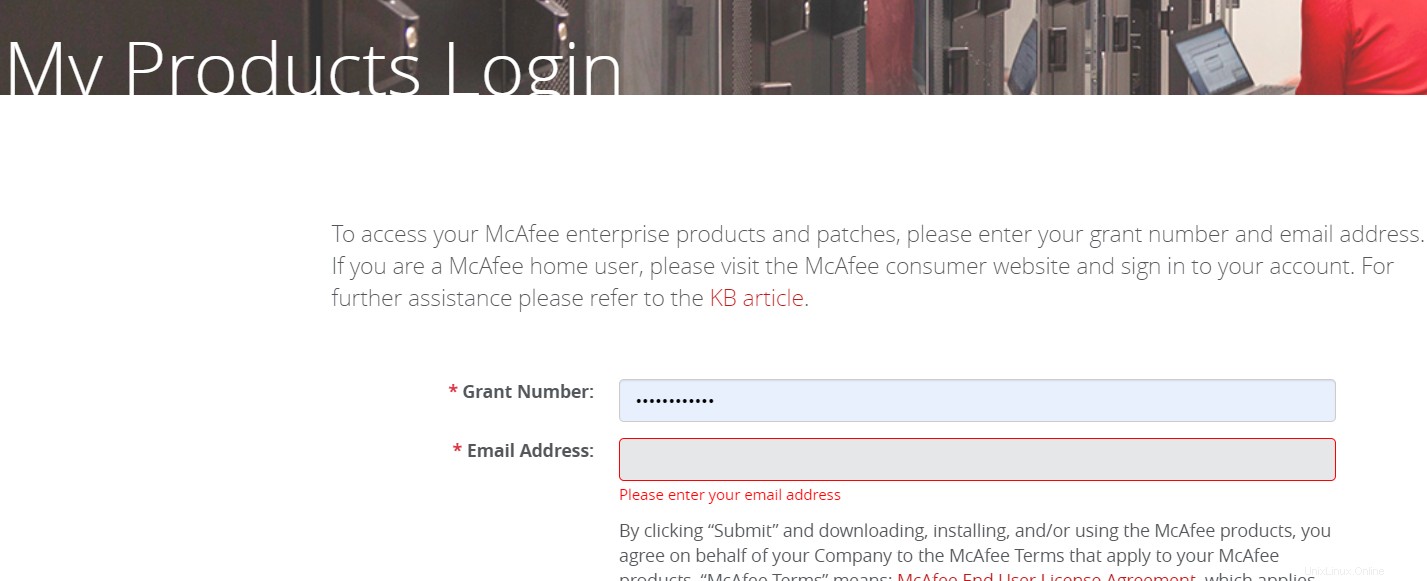
Una vez que haya obtenido el número de concesión para iniciar sesión en Mcafee, señale el botón Descargas y seleccione el paquete McAfee Agent for Linux y los paquetes independientes McAfee Endpoint Security Threat Prevention for Linux como se muestra a continuación.
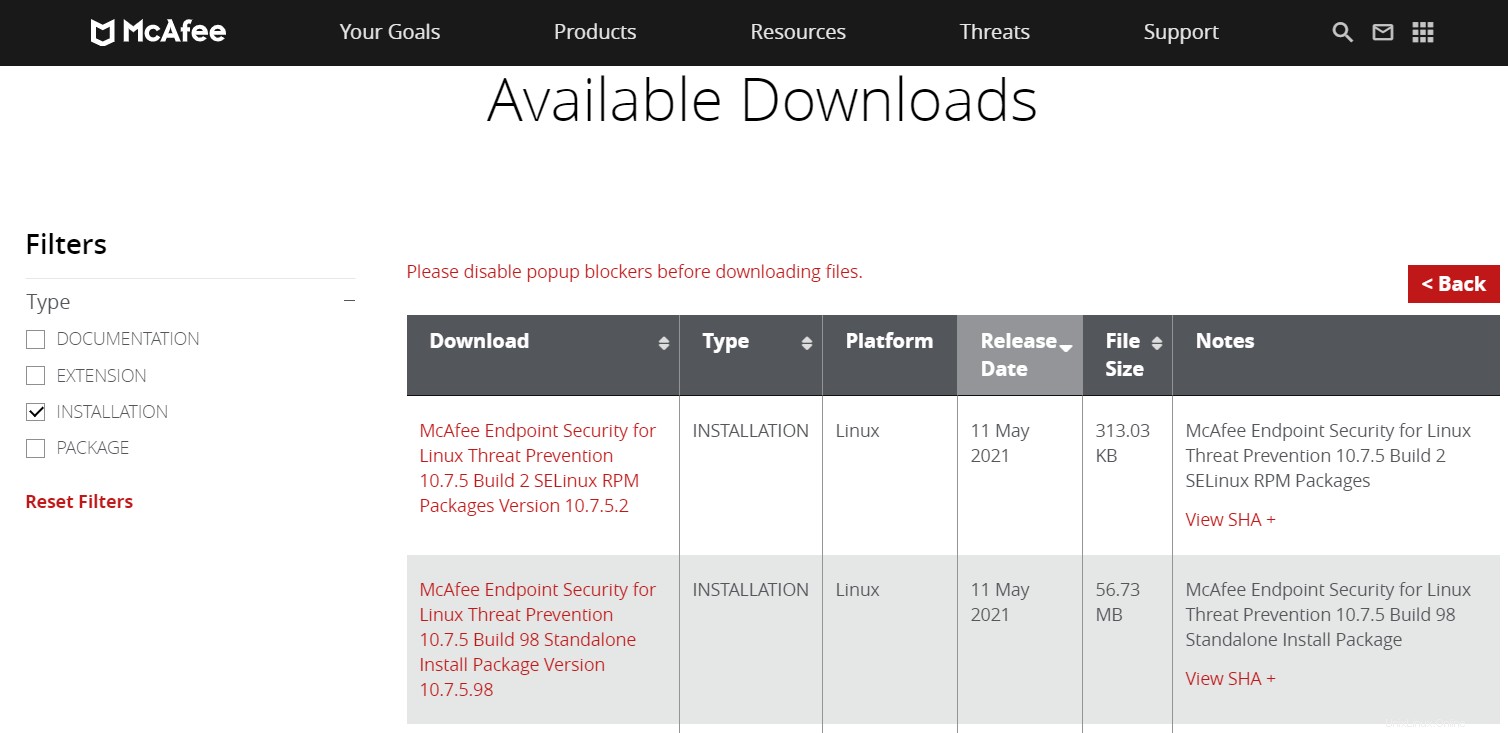
Una vez que haya descargado ambos paquetes, cárguelos en su servidor Linux donde desea instalar la configuración.
Paso 3:Instale McAfee Agent
Después de obtener los paquetes necesarios, comencemos con la instalación de McAfee Agent, que es el requisito previo de McAfee ENS.
Extraiga el archivo usando el siguiente comando 'descomprimir'.
# unzip MA571LNX.zip

Después de extraer el archivo, use el siguiente comando para instalarlo en su sistema.
# sh install_upd.sh -i
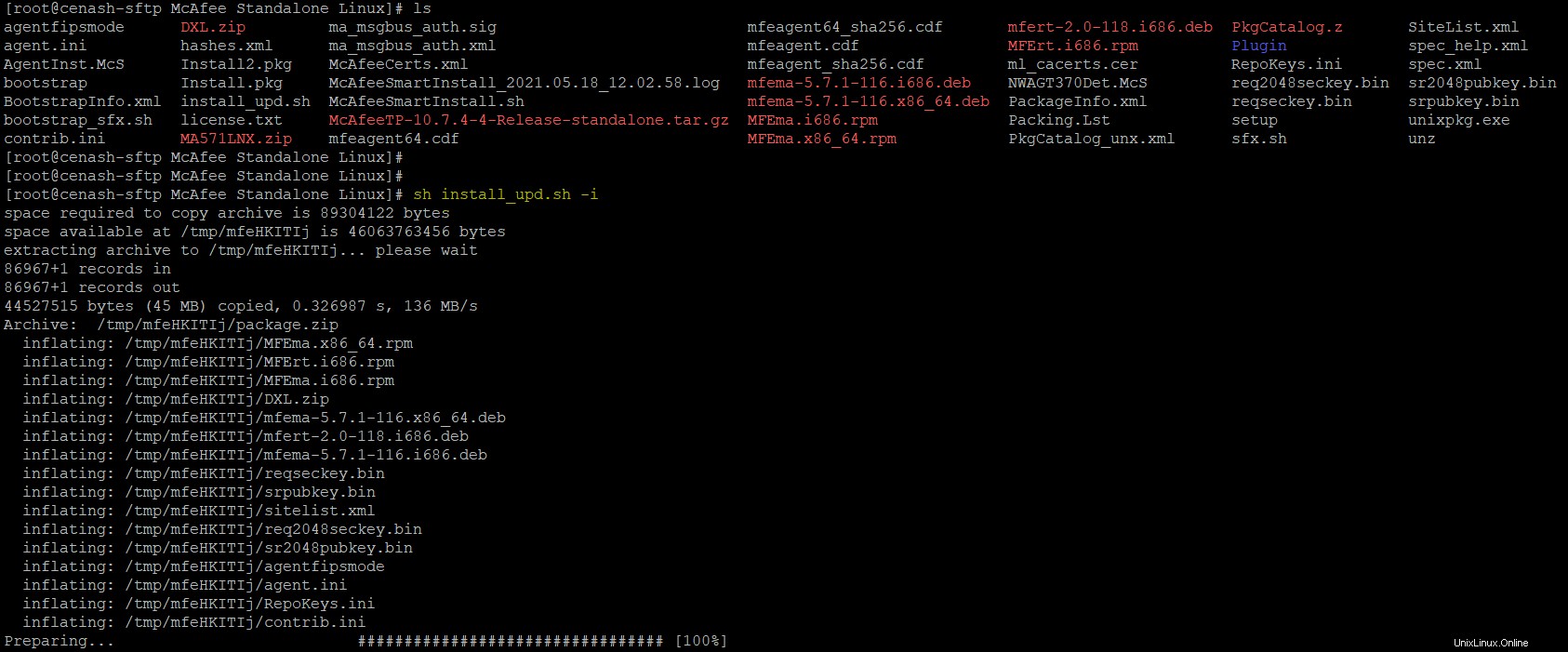
Paso 4:Compruebe el estado del agente de McAfee
Una vez completada la instalación, ejecute los siguientes comandos para comprobar el estado de McAfee Agent.
# /etc/init.d/cma status
# /etc/init.d/ma status

Paso 5:Instale McAfee ENSL Threat Prevention
Una vez que hayamos instalado y ejecutado McAfee Agent, ahora vamos a instalar el paquete de Prevención de amenazas de Mcafee ENS en nuestro sistema.
Para hacerlo, extraiga el paquete McAfee ENS Threat Prevention para el sistema independiente y ejecute el comando para instalarlo.
# tar –zxvf McAfeeTP-10.7.4-4-Release-standalone.tar.gz
# ./install-mfetp.sh silent

Para verificar el estado de McAfee ENS TP, use el siguiente comando.
# systemctl status status mfetpd
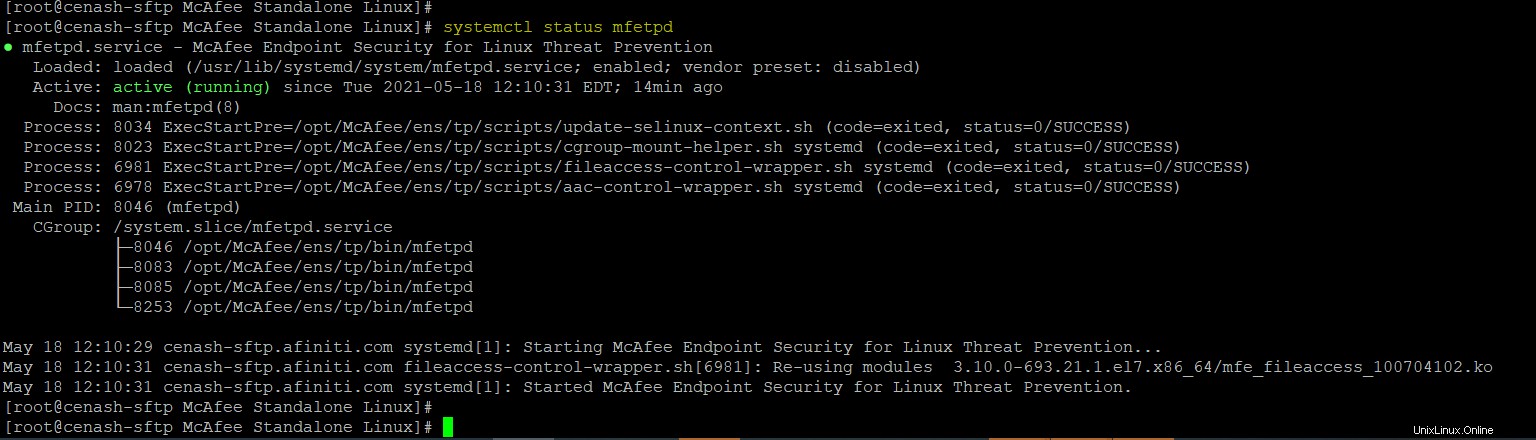
Paso 6:trabajar con el análisis en tiempo real
Ahora, tenemos ambos paquetes instalados y ejecutándose, verifiquemos el estado del Análisis en tiempo real, ya sea que esté habilitado o deshabilitado.
Primero cambie la ruta de su directorio a la carpeta /bin de Mcafee Threat Prevention y luego ejecute el comando para verificar su estado actual.
# cd /opt/McAfee/ens/tp/bin
# ./mfetpcli –getwoasconfig -summary
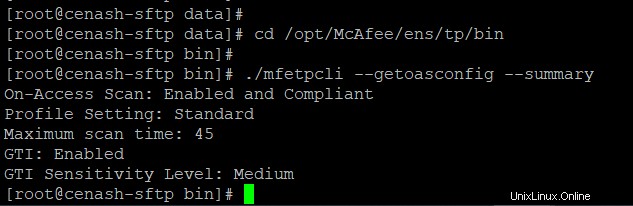
Aquí puede ver el estado del Análisis en tiempo real ya sea Habilitado o Deshabilitado.
Para habilitar o deshabilitar el análisis en tiempo real, puede usar los siguientes comandos.
Para habilitar el análisis en tiempo real:
# ./mfetpcli –setoasglobalconfig –oas on
Para desactivar el análisis en tiempo real:
# ./mfetpcli –setoasglobalconfig –oas off
Para monitorear los registros de las actividades de análisis en tiempo real, ejecute el siguiente comando para habilitarlo primero.
# /opt/McAfee/ens/tp/bin/mfetpcli --oasactivitylog enable

Use el siguiente comando para leer los registros.
# cat /var/McAfee/ens/log/tp/mfetpdactivity.log | tee ENSLScanningFiles.txt
Paso 7:excluir el directorio del análisis en tiempo real:
El análisis en tiempo real es parte de McAfee Security Suite, que analiza archivos en tiempo real para proteger sus sistemas, pero eso puede ralentizar su sistema. Esto sucede cuando se escribe una gran cantidad de datos principalmente en los servidores de la base de datos.
En ese caso, puede excluir esos archivos o directorios en particular usando el siguiente comando.
# cd /opt/McAfee/ns/tp/bin
# ./mfetpcli --setoasprofileconfig --profile standard --addexclusionrw --excludepaths /data/,/usr/pgsql-11/ --excludesubfolder
Este es un ejemplo en el que hemos excluido los directorios "/data" y "/usr/pgsql-11" junto con sus subdirectorios, pero puede cambiar según su propia estructura y requisitos de directorio.
Después de ejecutar el comando de exclusión, asegúrese de reiniciar los servicios 'mfetpd'.
# systemctl restart mfetpd

Desinstalación de McAfee Agent y McAfee Threat Prevention:
En caso de que necesite desinstalar el agente McAfee y la prevención de amenazas de su sistema, puede usar los siguientes comandos para hacerlo.
# /opt/McAfee/ens/tp/scripts/uninstall-mfetp.sh
# /opt/McAfee/agent/scripts/uninstall.sh
Conclusión:
En este artículo, hemos cubierto los pasos detallados para instalar y configurar McAfee ENS Threat Prevention Standalone en un sistema Linux. McAfee es uno de los mejores y más útiles productos antivirus que se utilizan en el mercado. Espero que este artículo le haya resultado muy útil para proteger su sistema con McAfee Antivirus.